Подбираем SSD диск для ноутбука
Рассказываем, какие бывают виды SSD и как выбрать подходящий.
Визуально SSD-диск напоминает компактный жесткий диск или микросхему, похожую на планку оперативной памяти. Все зависит от конкретного устройства и того, где именно оно используется.
 Разные варианты дисков. Тут сходу и не определишь, где какой.
Разные варианты дисков. Тут сходу и не определишь, где какой.
Что такое SSD-диск?
SSD-диск — это носитель информации нового поколения. Его иногда называют флэш-памятью. Такие устройства еще не так сильно распространены, как HDD (в частности, из-за высокой цены), но они уже успели доказать свою эффективность и совершенство над всеми предыдущими вариантами памяти для компьютеров.Визуально SSD-диск напоминает компактный жесткий диск или микросхему, похожую на планку оперативной памяти. Все зависит от конкретного устройства и того, где именно оно используется.
 Разные варианты дисков. Тут сходу и не определишь, где какой.
Разные варианты дисков. Тут сходу и не определишь, где какой.Почему лучше выбрать SSD, а не HDD?
В пользу флэш-памяти говорит целый список факторов. Но я начну с минусов. Точнее одного минуса — стоимости. SSD зачастую стоят очень дорого. На их изготовление уходит много ресурсов, поэтому они так ценятся. Из-за этого, например, сильно разнятся ценники на обычные ноутбуки с магнитными дисками и на ультрабуки с флэш-памятью.Правда, многое зависит еще и от объема, скорости. К примеру, модели на ~100 гигабайт сейчас можно найти и по совсем демократичным ценам
Есть и другие недостатки вроде ограниченного ресурса записи и перезаписи данных, а также относительной сложности восстановления удаленных файлов, но они касаются только дешевых моделей. Да и те не часто напрягают пользователей своими недугами.
Если отбросить безумные ценники на некоторые модели, у SSD остаются только значимые плюсы:
Если раньше в ноутбуке стоял вовсе не SSD, а HDD накопитель, то нужно обзавестись специальным чехлом-переходником. При этом придется сначала выяснить длину диска (либо 12,5 сантиметра, либо 9,5 сантиметра) и уже исходя из нее подбирать специальный чехол для SSD. Переходник займет место старого «винчестера», а уже в него вставится SSD.
А еще у флэш-памяти есть неприятная особенность. Чем меньше объем носителя, тем медленнее он работает. Это происходит из-за меньшего воздействия параллелизма. Поэтому тем, кто хочет достичь максимальной производительности, придется раскошелиться на 512 гигабайт или 1 терабайт памяти.
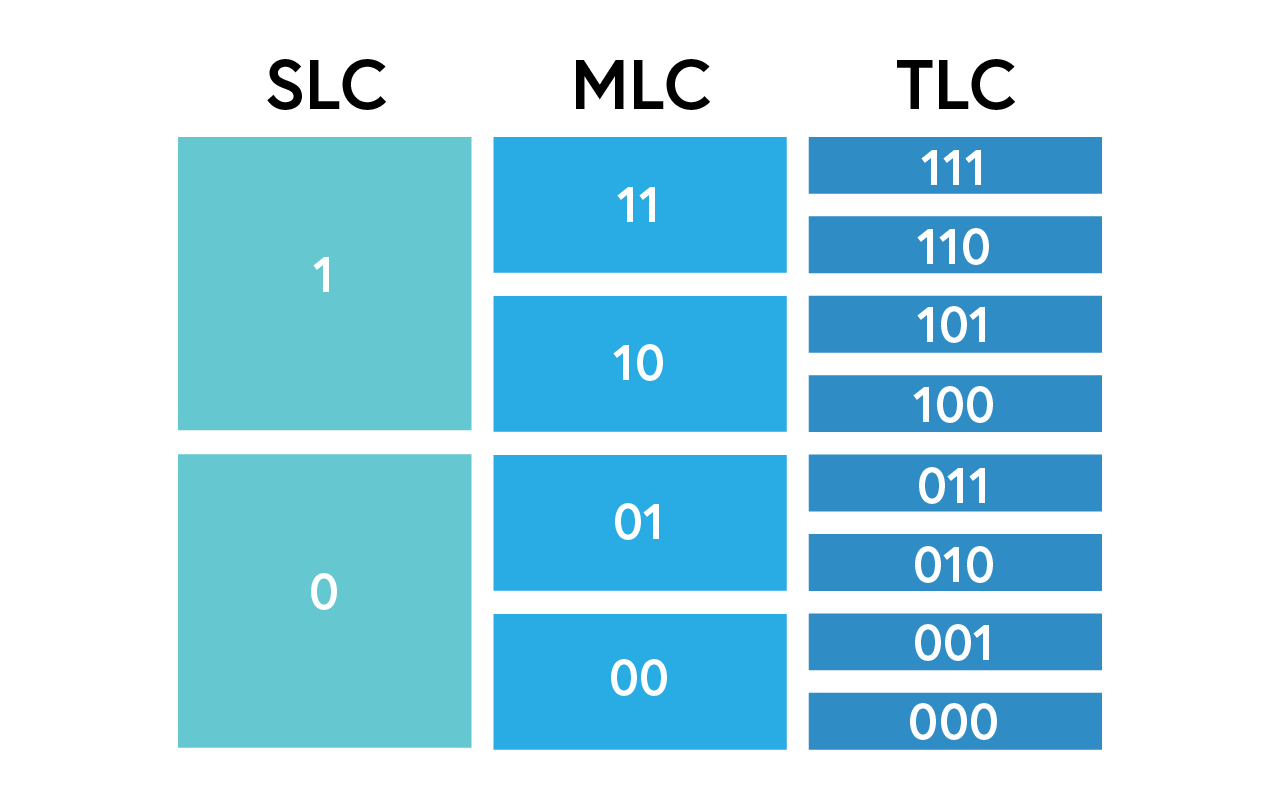 Так разные типы памяти пишут данные.
Так разные типы памяти пишут данные.
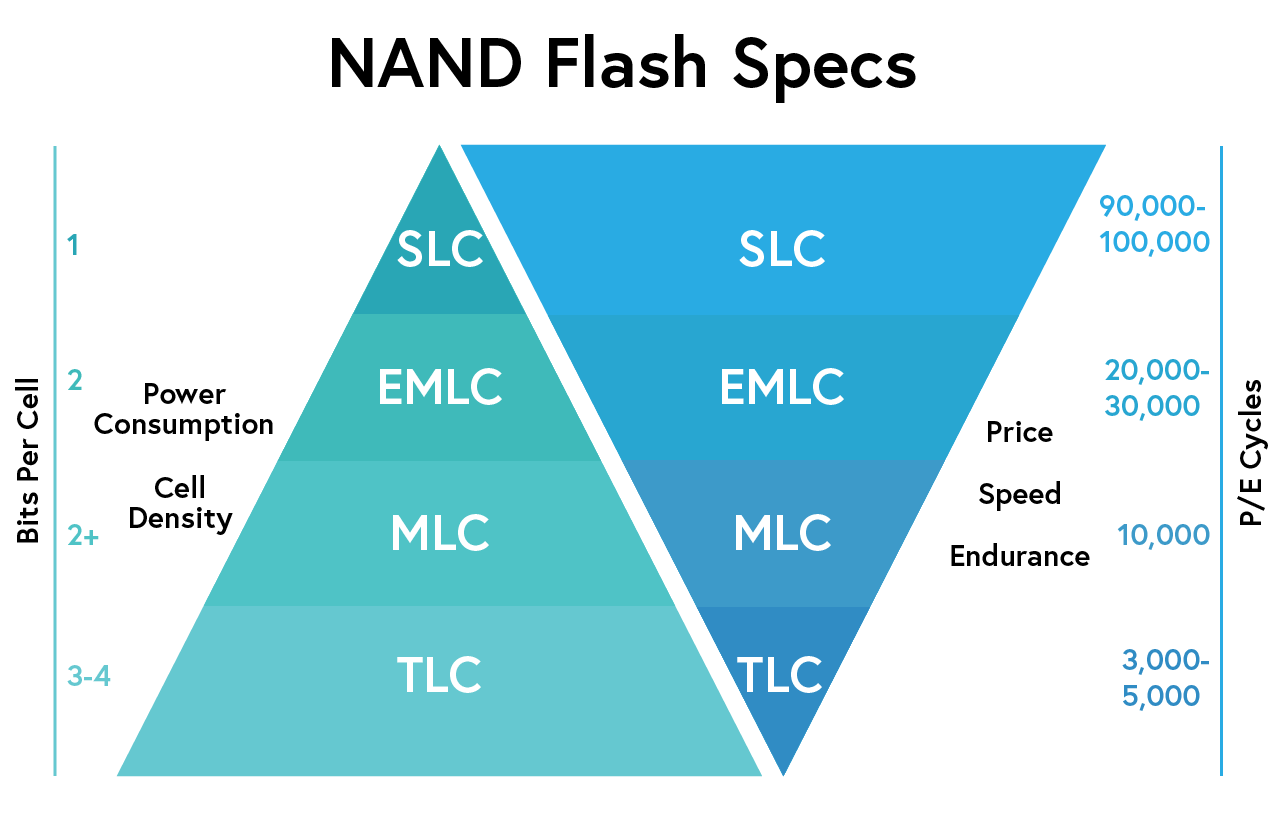 Тут видна прямая зависимость от самых дорогих типов памяти к их ресурсоемкости и скорости работы.
Тут видна прямая зависимость от самых дорогих типов памяти к их ресурсоемкости и скорости работы.
Если отбросить безумные ценники на некоторые модели, у SSD остаются только значимые плюсы:
- Колоссальная производительность. SSD работает быстрее, чем любой HDD. Причем разница заметна невооруженным глазом. Система после замены обычного диска на флэш-память начинает «летать».
- Длительный срок службы. Все «болячки» обыкновенных HDD чужды для современных носителей. От этого они «живут» дольше своих предков.
- Отсутствие каких-либо звуков при работе. В SSD ничего не шевелится и не шумит.
- SSD-дискам плевать на фрагментацию и расположение файлов в системе. Независимо от этих факторов он записывает и считывает информацию с одинаковой скоростью. Заметного падения при сильной фрагментации не наблюдается. Поэтому и дефрагментация не нужна, что сильно упрощает обслуживание накопителя.
- Все процедуры работы с данными в SSD не привязаны к механике, поэтому процессы, происходящие внутри независимы друг от друга. Системе не нужно ждать пока магнитный диск сделает оборот и задействует нужный участок данных.
Преимущества SSD для ноутбуков
Есть и пара преимуществ, которые особенно важны для ноутбуков.- SSD-диски маленькие. Они заметно компактнее стандартных HDD-дисков, поэтому их проще уместить в тонкие ультрабуки. Остается больше пространства под другие компоненты (видеокарты, аккумуляторы).
- Твердотельные накопители потребляют меньше электроэнергии. Соответственно, компьютер будет тратить меньше ресурсов аккумулятора на работу жесткого диска. А значит, проработает на одном заряде чуть дольше.
- Устойчивость к повреждениям. Стандартные жесткие диски не любят даже резких движений. Если ноутбук с включенным HDD резко поднять или уронить, то есть приличная вероятность этот самый HDD сломать. SSD же от подобного не страдает.
- А еще он гораздо лучше переносит высокие температуры, да и сам не особо нагревается.
Критерии, на которые стоит обратить внимание при выборе диска
Физический размер:
Так как мы ставим SSD в ноутбук, то надо выяснить, какого размера диск туда подходит. В компьютерах Apple, например, используются компактные платы с интерфейсом M.2, подключаемые через проприетарный переходник. Они очень маленькие и узкие. В других ноутбуках могут быть задействованы диски иных размеров. Все зависит от типа интерфейса.Если раньше в ноутбуке стоял вовсе не SSD, а HDD накопитель, то нужно обзавестись специальным чехлом-переходником. При этом придется сначала выяснить длину диска (либо 12,5 сантиметра, либо 9,5 сантиметра) и уже исходя из нее подбирать специальный чехол для SSD. Переходник займет место старого «винчестера», а уже в него вставится SSD.
Объем
Мне вот и 200 гигабайт хватило бы за глаза. Кому-то нормально живется с 64. Кто-то не представляет себе жизни без 512. Главное, понимать, что диск на 512 гигабайт с разъемом M.2, например, может стоить весьма приличных денег.А еще у флэш-памяти есть неприятная особенность. Чем меньше объем носителя, тем медленнее он работает. Это происходит из-за меньшего воздействия параллелизма. Поэтому тем, кто хочет достичь максимальной производительности, придется раскошелиться на 512 гигабайт или 1 терабайт памяти.
Тип памяти
Критически важная характеристика, которую ни в коем случае нельзя игнорировать. Существует три типа памяти (на самом деле, их больше, но основных — три). Речь про SLC, MLC и TLC.- SLC или Single-level cell — это самый дорогой и продвинутый вариант. Этот тип пишет один бит информацию в одну ячейку. При этом справляется он с этой задачей очень быстро. Его часто используют крупные корпорации, так как у них есть соответствующие ресурсы и потребность в таких устройствах. Еще SSD с этим типом памяти реже выходят из строя из-за израсходованного количества циклов перезаписи данных.
- TLC — самый дешевый вид памяти. Пишет больше всего данных в одну ячейку. При этом работает медленнее остальных и потребляет больше всего ресурсов. Да еще и ломается после 1000 циклов перезаписи данных. В общем, не лучший выбор. Скорее всего, в магазинах типа М.Видео вы увидите сотни таких дешевых дисков от 1000 рублей. Лучше подкопите еще.
- MLC или Multi-level cell — нечто среднее между двумя описанными выше типами. Пишет два бита в одну ячейку. В меру быстрый, в меру энергозатратный. Ресурс записи данных в среднем от 3000 до 10 000 раз. Самый удачный и распространенный выбор. Смотрите в сторону таких дисков.
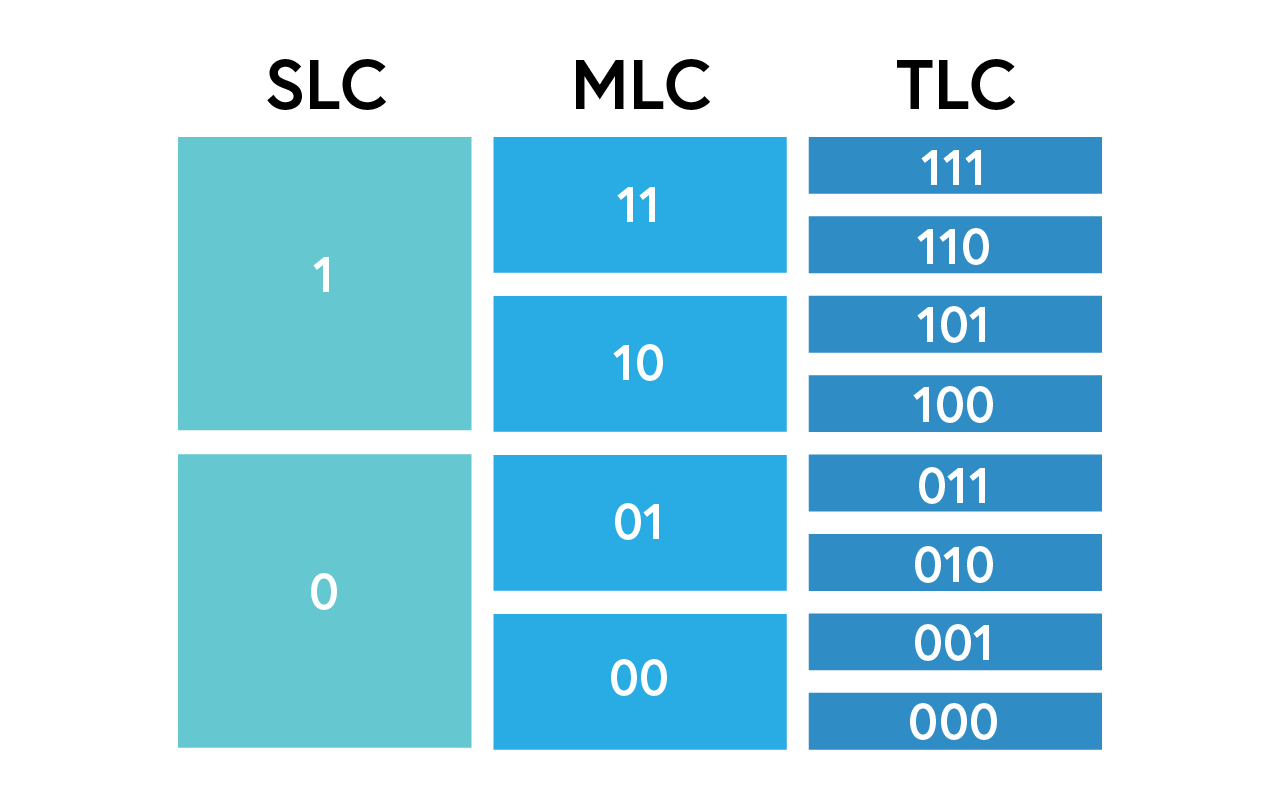 Так разные типы памяти пишут данные.
Так разные типы памяти пишут данные.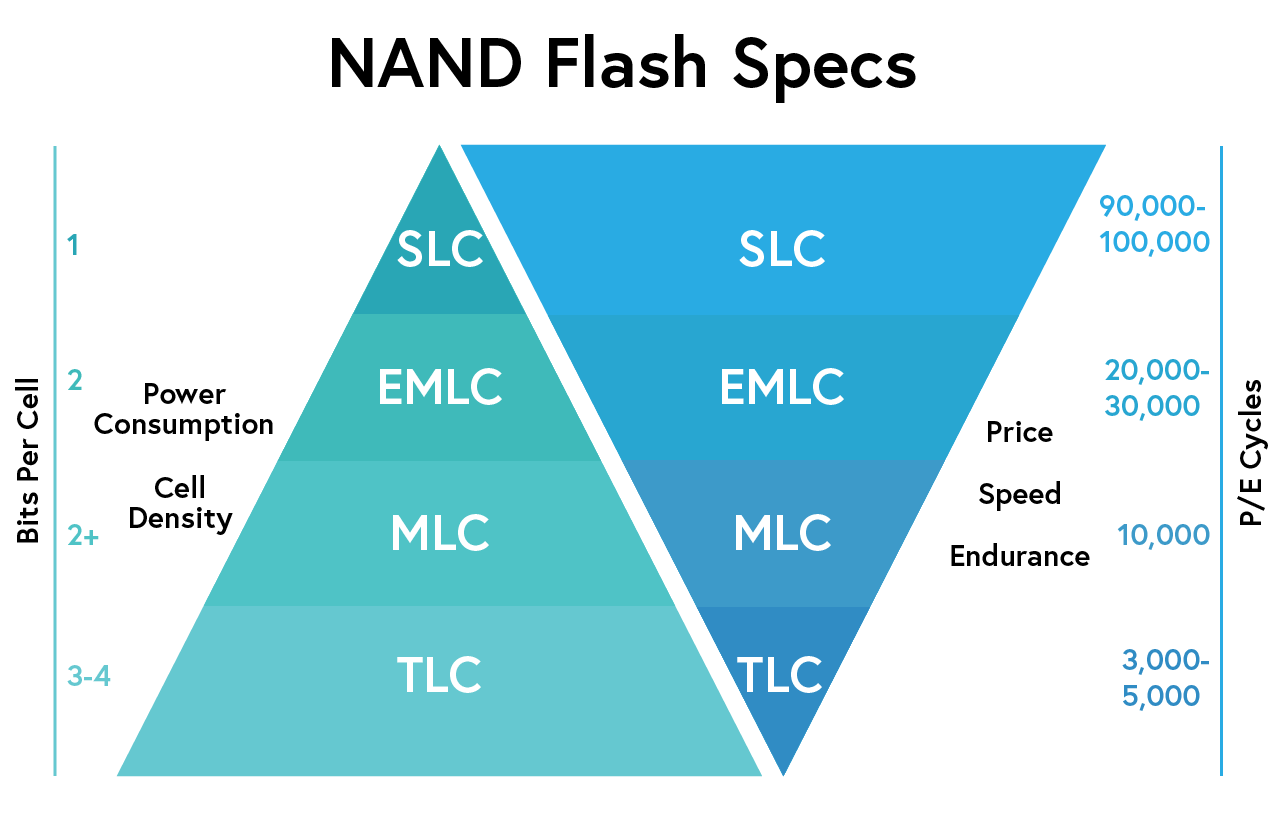 Тут видна прямая зависимость от самых дорогих типов памяти к их ресурсоемкости и скорости работы.
Тут видна прямая зависимость от самых дорогих типов памяти к их ресурсоемкости и скорости работы.Интерфейс подключения
Также важно выбрать правильный формат SSD и интерфейс подключения.Эта характеристика напрямую связана с физическим размером диска.
- Самый часто встречающийся формат — SSD размером 2.5 дюйма с интерфейсом SATA III. Он визуально наиболее близок к стандартным компактным жестким дискам. Такие иногда без проблем встают на место старых HDD. Максимальная скорость — 6 Гбит в секунду.
- Второй тип — mSATA. Это компактная версия описанного выше типа. Визуально больше похожа на микросхему с набором контактов на одной из сторон.
- M.2. Довольно дорогой вариант. Используется в компьютерах Apple. Чаще других оснащен ускоренным типом памяти. Поддерживает технологию NVMe, обеспечивающую скорость передачи данных до 32 Гбит в секунду. Иногда такие диски распаивают на материнской плате, чтобы сэкономить пространство занимаемое диском и снизить шанс на кустарную модификацию компьютера.
- PCIe Add-In Card — особый вариант SSD-диска для подключения в соответствующий разъем системного блока. Такие в ноутбук не вмещаются.
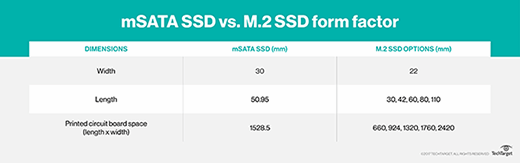
Сравнение размеров mSATA и M.2.
 Вот как выглядит контроллер.
Вот как выглядит контроллер.
Самые дорогие, скоростные и надёжные создают компании Marvell и Samsung. Их продукты в промышленных масштабах закупают коммерческие организации. Обычным пользователям рекомендуют искать диски с чипами таких компаний, как Silicon Motion и Phison. Они попроще и вполне подходят для нужд простых людей.
В этом году хвалят SSD от Samsung. Модель MZ–7KE512. Он поддерживает все самые топовые технологии ускорения. Этот диск умеет задействовать оперативную память для временного хранения данных. Также производитель обещает ресурс работы на 10 с лишним лет. Правда, стоит это удовольствие около 15 тысяч рублей.
Из более доступных моделей можно выделить SanDisk SSD PLUS 240. Он довольно быстрый и не слишком энергозатратный. Поддерживает тип памяти MLC. Это на тот случай, если хотите потратить не больше 3000 тысяч рублей.
Другие варианты из разных ценовых категорий можно отыскать на множестве иностранных ресурсов или на площадках вроде Яндекс.Маркета.
Контроллер
SSD-диски оснащены управляющими процессорами-контроллерами. От них зависит скорость записи данных и уровень надежности электроники. Их производят самые разные компании. Наиболее распространенные: Samsung, Marvell, Toshiba, Silicon Motion. Вот как выглядит контроллер.
Вот как выглядит контроллер.Самые дорогие, скоростные и надёжные создают компании Marvell и Samsung. Их продукты в промышленных масштабах закупают коммерческие организации. Обычным пользователям рекомендуют искать диски с чипами таких компаний, как Silicon Motion и Phison. Они попроще и вполне подходят для нужд простых людей.
Лучшие SSD-диски
Если лень самим оценивать и сравнивать характеристики, можно обратиться к рейтингу лучших SSD-дисков. Они ежегодно обновляются, и с помощью них всегда есть из чего выбрать.В этом году хвалят SSD от Samsung. Модель MZ–7KE512. Он поддерживает все самые топовые технологии ускорения. Этот диск умеет задействовать оперативную память для временного хранения данных. Также производитель обещает ресурс работы на 10 с лишним лет. Правда, стоит это удовольствие около 15 тысяч рублей.
Из более доступных моделей можно выделить SanDisk SSD PLUS 240. Он довольно быстрый и не слишком энергозатратный. Поддерживает тип памяти MLC. Это на тот случай, если хотите потратить не больше 3000 тысяч рублей.
Другие варианты из разных ценовых категорий можно отыскать на множестве иностранных ресурсов или на площадках вроде Яндекс.Маркета.
httрs://tеhnichка.рrо/choose-ssd-for-notebook/
Другие статьи

Исправляем ошибку установки обновлений Windows 10
Windows 10 — это уже не самая новая операционная система от Microsoft, но иногда пользователи

Сброс сетевых настроек Windows - командная строка
Сетевые проблемы могут быть очень раздражающими и влиять на нашу работу и повседневную жизнь. В




